Tukar lokasi folder muat turun di Google Chrome
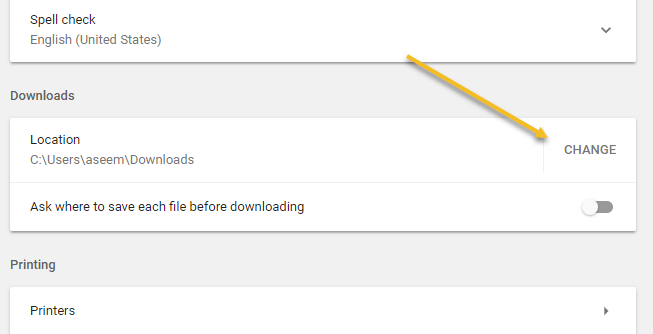
- 2936
- 703
- Clarence Powlowski
Berikut adalah catatan cepat bagi mereka yang ingin menukar lokasi folder muat turun di Google Chrome. Anda mungkin mahu melakukan ini kerana banyak sebab yang berbeza, tetapi bagi kebanyakan orang, mungkin kerana anda kehabisan ruang pada cakera keras tempatan anda. Saya memindahkan folder muat turun saya ke peranti NAS (rangkaian yang dilampirkan) saya. Oleh kerana ia berada di rangkaian dan selalu dihubungkan, saya tidak perlu risau tentang hal itu tiba -tiba terputus.
Saya akan bercakap tentang apa yang berlaku jika anda menukar lokasi ke cakera keras luaran yang kadang -kadang boleh diputuskan. Pertama, izinkan saya menunjukkan kepada anda bagaimana untuk mengubah lokasi muat turun di Chrome.
Isi kandunganTukar Folder Muat turun di Google Chrome
Pertama, klik pada Tiga titik ikon di sebelah kanan atas dan klik Tetapan.
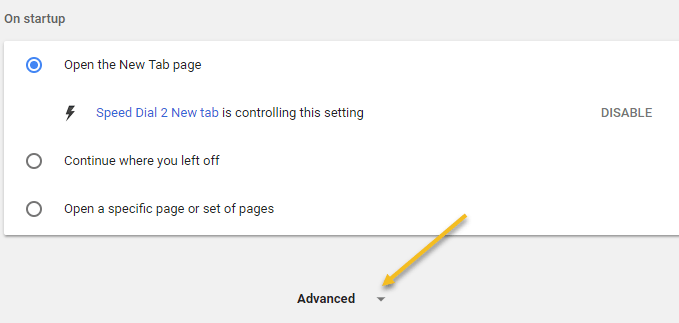
Sekarang tatal lebih banyak sehingga anda sampai ke Muat turun seksyen.
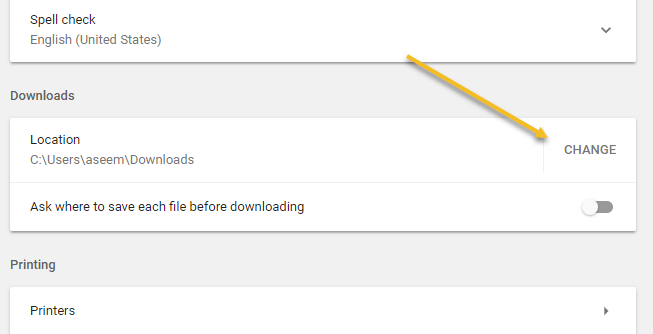
Teruskan dan klik pada Ubah butang dan pilih lokasi baru. Seperti yang saya nyatakan sebelum ini, anda boleh memilih pemacu luaran, folder kongsi, pemacu rangkaian, dll. untuk menyimpan muat turun ke. Tidak ada sekatan. Sekarang jika sasaran muat turun tiba -tiba hilang, saya.e. anda mencabut cakera keras luaran, dll., Kemudian apa yang berlaku?
Dalam ujian pertama saya, saya memilih folder yang berbeza pada pemacu C saya dan kemudian memadamkannya. Nah, saya berharap bahawa ia akan lalai kembali ke lokasi lalai (folder muat turun) apabila anda mula -mula memasang Chrome, tetapi tidak. Sebaliknya, ia melakukan sesuatu yang saya tidak mengharapkan! Dalam kes saya, ia membuat folder di jalan yang saya tentukan dan kemudian menyimpannya di sana. Walau bagaimanapun, ini kemungkinan besar kerana ia adalah folder yang berbeza yang saya pilih pada partition sistem saya.
Apabila saya cuba menukar folder muat turun ke pemacu luaran dan kemudian memutuskan pemacu dan melakukan muat turun, ia akhirnya memberi saya Simpan sebagai kotak dialog.
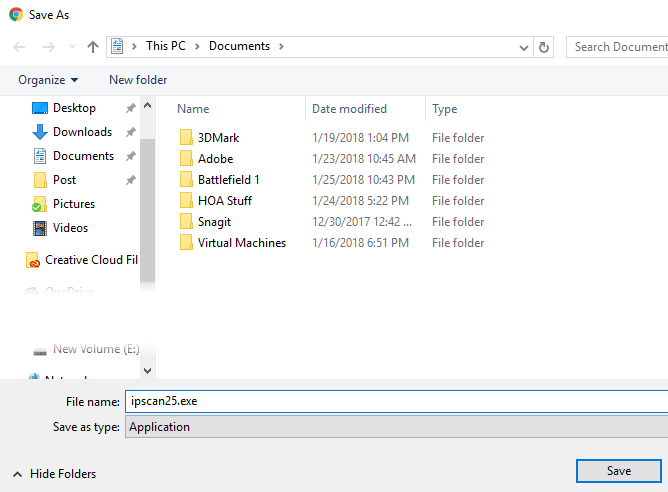
Jadi, pada dasarnya, jika ia adalah jalan yang dapat dicipta semula, ia akan diteruskan dan membuat jalan dan menyimpan muat turun di sana. Jika tidak, ia hanya akan mengemukakan dialog di mana anda boleh memilih lokasi untuk muat turun. Dialog Save As akan terus muncul sehingga cakera sasaran tersedia lagi. Itu cukup banyak! Sekiranya anda mempunyai soalan lain mengenai Chrome, sila hantar komen. Nikmati!

